Eprojekt auf neuer Arbeitsstation einrichten
Für das Einrichten einer neuen Arbeitsstation (EPROJEKT ist auf einem anderen PC/SERVER\NAS installiert) im Netzwerk sind folgende Punkte durchzuführen:
Eine komplette Anleitung inkl. Betriebssystem- und Hardwareeinstellungen finden Sie unter: Eprojekt und Hardware auf neuer Arbeitsstation einrichten
1.) Netzlaufwerksverknüpfung wie auf dem alten PC erstellen z.B. "Z"
Ist EPROJEKT am Server unter D:\DATEN\EPROJEKT installiert, muss die Laufwerksverknüpfung auf D:\DATEN lauten
ACHTUNG! Beachten Sie die abweichende Laufwerksverknüpfung bei Windows 10
Hinweis: Gruppenrichtlinien für Netzwerkverknüpfungen auf "automatisch AKTUALISIEREN" ändern
Achtung ab Windows 10:
bei einer Netzwerkinstallation müssen alle Treiber auf dem lokalen PC mit dem lokalen Benutzer mit Administratorrechten installiert werden!
Wichtig: Können sich mehrere lokale Benutzer anmelden, muß die Treiberinstallation für jeden Benutzer getrennt durchgeführt werden!
Ist der lokale Benutzer nicht mit Administratorrechten ausgestattet, bitte so vorgehen:
1) lokalem Benutzer Administratorrechte zuteilen
2) Folgende Treiber und Dateien installieren:
Installationsdatei für DLL-Dateien: www.e-projekt.at/programme/eprosys_XP.exe (nur mehr in seltenen Fällen notwendig, kann aber ohne Probleme auch bis Windows 10 installiert werden)
Installationsdatei für DLL-Dateien: www.e-projekt.at/programme/eprosys.exe
Installationsdatei für Postscript: www.e-projekt.at/programme/gs901w32.exe
Installationsdatei PDF-Mailer: http://de.pdf24.org/pdf-creator-download.html
Installationsdatei für SMB2 Speicherverwaltung: SMB-CACHING-OFF.REG (zum Download mit rechter Maustaste anklicken und "Ziel speichern unter" wählen)
3) lokalem Benutzer wieder Standardrechte zuteilen
Hinweis: Wird die Laufwerksverknüpfung auf das Verzeichnis D:\DATEN\EPROJEKT gelegt, erscheint beim
Programmstart die Fehlermeldung "keine Lizenzdatei gefunden, Programmstart wird abgebrochen"
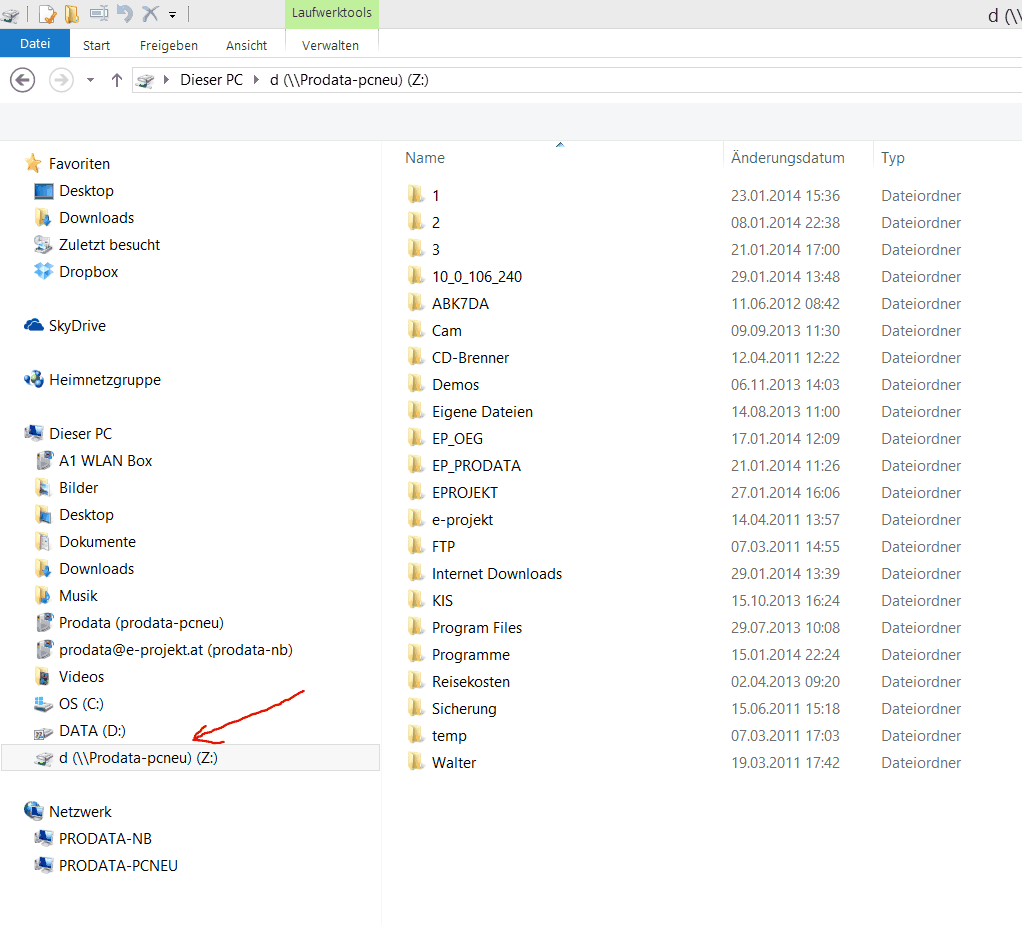
2.) von unserer Homepage www.e-projekt.at unter Service die passende EXE-Datei downloaden (E-Projekt Neuer PC)
Windows XP: www.e-projekt.at/programme/eprosys_XP.exe
Windows 7/8/10: www.e-projekt.at/programme/eprosys.exe
In seltenen Fällen auch diese Treiberdatei installieren: www.e-projekt.at/programme/e_schedul.exe
Achtung ab Windows 10:
bei einer Netzwerkinstallation müssen alle Treiber auf dem lokalen PC mit dem lokalen Benutzer mit Administratorrechten installiert werden!
Ist der lokale Benutzer nicht mit Administratorrechten ausgestattet, bitte so vorgehen:
1) lokalem Benutzer Administratorrechte zuteilen
2) Treiber (eprosys.exe und eprosys_xp.exe) installieren
3) lokalem Benutzer wieder Standardrechte zuteilen
3.) EXE-Datei auf lokalem PC speichern und anschließend mit Administratorrechten ausführen (Datei mit rechter Maustaste anklicken - "als Administrator
ausführen" wählen - alle Vorgaben ohne Änderungen bestätigen
Hinweis: Diese Installationsroutine installiert alle notwendigen OLE- und DLL-Dateien
4.) Fertig - das Programm kann nun mit z:\eprojekt\eprojekt.exe gestartet werden.
Da sich auf einem neuen PC oft die Druckernamen geändert haben, bitte auch die Druckereinstellungen in den Benutzerdaten überprüfen.
5.) Nach dem Programmaufruf unter System - Benutzerverwaltung - Drucker - Standarddrucker die Druckereinträge prüfen
Hinweis: Eventuell ist in den Benutzerdaten noch ein alter Drucker hinterlegt, dann diesen auf den aktuellen
Windowsdrucker wechseln.
Für Hilfe steht Ihnen unsere Hotline (0664/1137139) gerne zur Verfügung.
